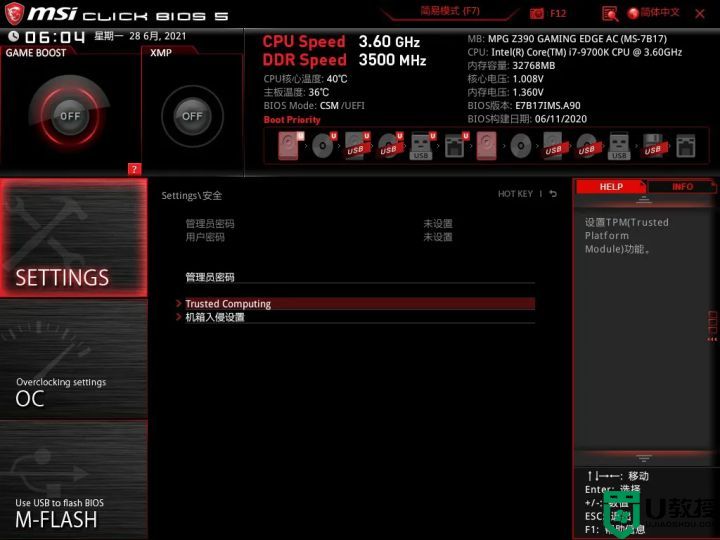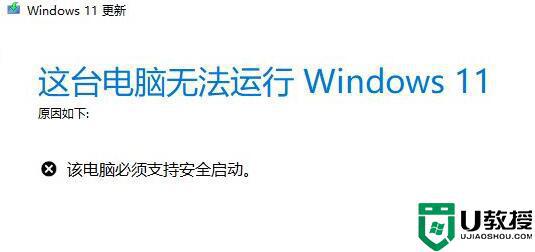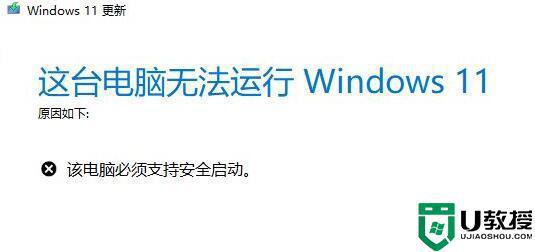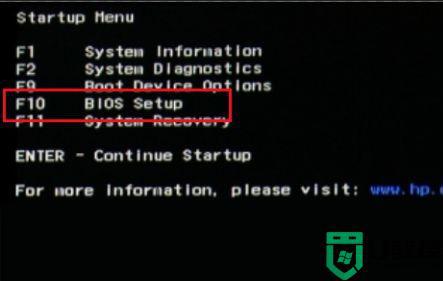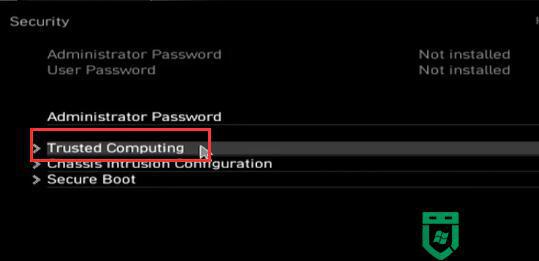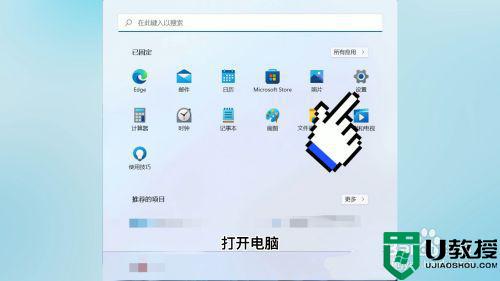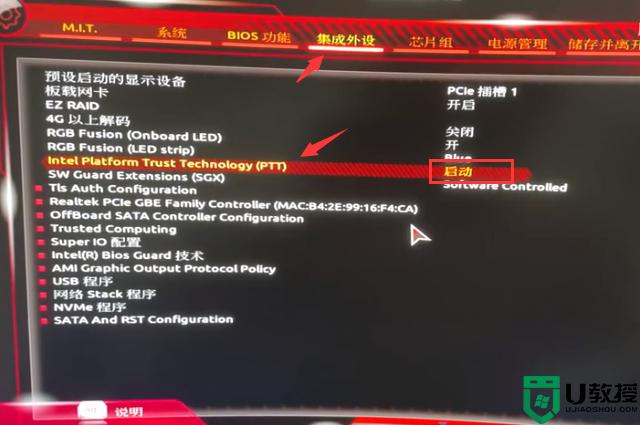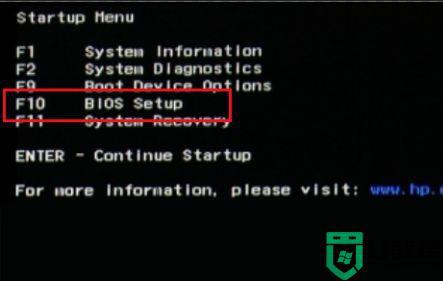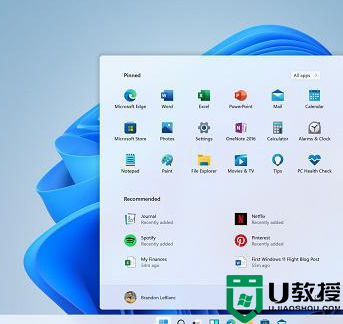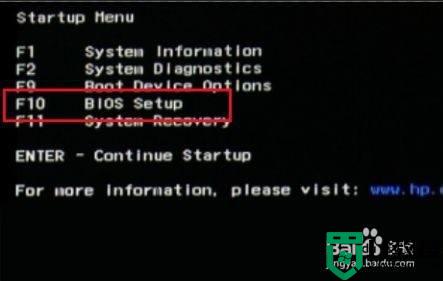微星win11安全启动怎么开启 微星win11安全启动的开启步骤
时间:2021-11-05作者:huige
相信很多人在升级win11系统的时候,都遇到了升级失败的情况,可能会遇到各种错误提示,比如常见的提示没有开启安全启动,遇到这样的问题只需要开启安全启动就可以了,不同主板开启方法不大一样,比如微星win11安全启动怎么开启呢?针对这个问题,本文给大家说说微星win11安全启动的开启步骤。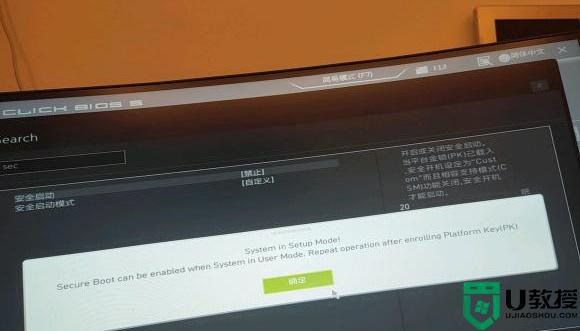
具体方法如下:
1、首先我们重启电脑,在出现logo时,按下“F2”或者“Del”进入bios设置。
2、进入bios设置后,点击左侧的“settings”

3、然后找到其中的“security”,然后将里面的“secure boot”更改为“enabled”。

4、最后只需要按下键盘上的“F10”保存即可。

关于微星win11安全启动怎么开启的详细方法就给大家讲述到这里了,还不知道如何开启的用户们可以学习上面的方法来进行开启就可以了。